Több oldal egyesítése és nyomtatása egyetlen papírlapon
Több oldalt is rányomtathat egyetlen papírlapra kicsinyített méretben (2 eredeti dokumentum egyesítése).
Például az eredeti A4-es méretet A5-ösre csökkentheti, és így két oldalt nyomtathat ki egy A4-es lapra. A kétoldalas nyomtatást és a 2 eredeti dokumentum egyesítése funkciót egyszerre is használhatja, hogy ezzel papírt takarítson meg.
Akár 16 oldalt is kinyomtathat egyetlen papírlapra, és megadhatja, hogy az oldalak milyen sorrendben szerepeljen a papírlapon.
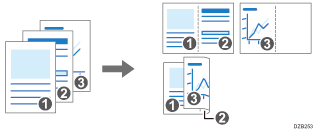
A 2 eredeti dokumentum egyesítése funkció megadása (Windows)
A 2 eredeti dokumentum egyesítése funkciót a [Gyakran használt beállítások] lapon adhatja meg.
![]() Nyissa meg a nyomtatandó dokumentumot a számítógépen, és jelenítse meg az alkalmazás nyomtatás menüjében a nyomtató-illesztőprogram beállítási képernyőjét.
Nyissa meg a nyomtatandó dokumentumot a számítógépen, és jelenítse meg az alkalmazás nyomtatás menüjében a nyomtató-illesztőprogram beállítási képernyőjét.
![]() Határozza meg a Dokumentum mérete, a Papírtípus, a Tájolás és más beállítások értékeit.
Határozza meg a Dokumentum mérete, a Papírtípus, a Tájolás és más beállítások értékeit.
![]() Határozza meg az egyesíteni kívánt oldalak számát és az oldalak sorrendjét.
Határozza meg az egyesíteni kívánt oldalak számát és az oldalak sorrendjét.
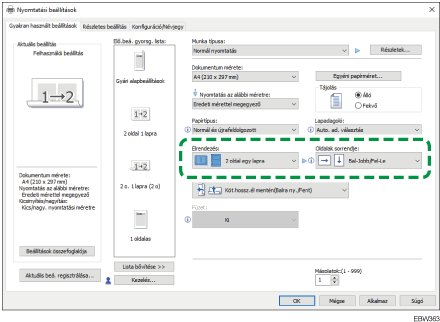
Elrendezés: válassza ki az egyesíteni kívánt oldalak számát.
Oldalak sorrendje: válassza ki az oldalak sorrendjét.
Keretrajzolás: jelölje be a Draw Frame Border jelölőnégyzetet a [Részletes beállítás] lap
 [2 o./Elrendezés/Füzet] menüpontjában, hogy a készülék vonalat húzzon az oldalak között.
[2 o./Elrendezés/Füzet] menüpontjában, hogy a készülék vonalat húzzon az oldalak között.
![]() A konfigurálás elvégzése után kattintson az [OK] gombra a nyomtatáshoz.
A konfigurálás elvégzése után kattintson az [OK] gombra a nyomtatáshoz.
Amikor ugyanazt a funkciót támogató alkalmazásból nyomtat, mint a készülék, ne állítsa be a funkciót az alkalmazásban. Ha a beállítás az alkalmazásban engedélyezve van, a nyomtatási eredmény nem biztos, hogy olyan lesz, amilyet szeretne.
A 2 eredeti dokumentum egyesítése funkció megadása (OS X/macOS)
Határozza meg a 2 eredeti dokumentum egyesítése funkciót az [Layout] menüben.
![]() Nyissa meg a nyomtatandó dokumentumot a számítógépen, és jelenítse meg az alkalmazás nyomtatás menüjében a nyomtató-illesztőprogram beállítási képernyőjét.
Nyissa meg a nyomtatandó dokumentumot a számítógépen, és jelenítse meg az alkalmazás nyomtatás menüjében a nyomtató-illesztőprogram beállítási képernyőjét.
![]() Adja meg a Paper Size, a Orientation és más beállítások értékeit.
Adja meg a Paper Size, a Orientation és más beállítások értékeit.
![]() Válassza ki az [Elrendezés] elemet, és adja meg az egyesíteni kívánt oldalak számát, valamint az oldalak sorrendjét.
Válassza ki az [Elrendezés] elemet, és adja meg az egyesíteni kívánt oldalak számát, valamint az oldalak sorrendjét.
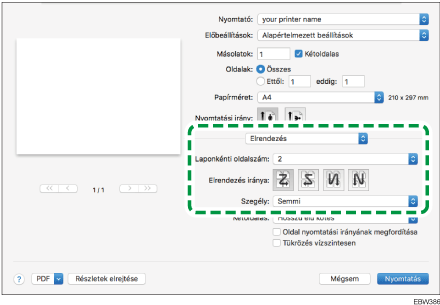
Pages per Sheet: válassza ki az egyesíteni kívánt oldalak számát.
Layout Direction: válassza ki az oldalak sorrendjét.
Border: válassza ki az oldalak közé húzandó szegélyvonal típusát.
![]() A konfigurálás elvégzése után kattintson a [Print] lehetőségre a nyomtatáshoz.
A konfigurálás elvégzése után kattintson a [Print] lehetőségre a nyomtatáshoz.
